Пакетная визуализация
Обычно при визуализации отдельных кадров достаточно воспользоваться командой Render Current Frame (Визуализировать текущий кадр). Однако, как вы видели в главах 4 и 11, в окне диалога Render Globals (Общие параметры визуализации) можно настроить параметры визуализации таким образом, чтобы этот процесс затрагивал определенный набор кадров. Затем остается воспользоваться командой Batch Render (Пакетная визуализация) меню Render (Визуализация). В результате кадры будут визуализированы в соответствии с их порядковыми номерами и сохранены в виде фильма в формате AVI или в виде набора статичных изображений. Если выходной файл должен быть представлен в виде фильма, обычно предпочтительней использовать визуализацию в виде набора статичных изображений, потому что в этом случае удастся избежать проблем, возникающих в результате сжатия и неоправданно большого размера выходного файла.
Пакетная визуализация является фоновым процессом, позволяющим параллельно работать с программой. Если в компьютере два процессора, в окне диалога Batch Render Options (Параметры пакетной визуализации) можно указать, чтобы один процессор использовался для пакетной визуализации, а второй – для выполнения прочих задач. При этом имейте в виду, что таким способом можно визуализировать только один проект за один раз.
Посмотреть, какая стадия процесса визуализации выполняется в данный момент, можно в правой части командной строки. Для получения более детальной информации, например, как показано на рис. 14.1, щелкните на кнопке Script Editor (Редактор сценариев), расположенной справа от командной строки.
Запуск пакетной визуализации из командной строки
Допустим, вы создали 12 сцен и хотите, чтобы все они были визуализированы в течение ночи. Это можно осуществить, запустив процесс фоновой визуализации в окне MS-DOS. В каталоге Maya находится папка bin, содержащая файл render.exe. Это служебная программа, запускающая процесс визуализации.
Откройте окно MS-DOS, выбрав в меню Start (Пуск) команду Programs (или Programs › Accesoires) › Command Promt. С помощью команды cd перейдите в папку bin. Теперь можно начать процесс визуализации, введя команду render filename.mb. Может потребоваться указать маршрут доступа к файлу полностью, например render C:\myjobs\maya\filename.mb.
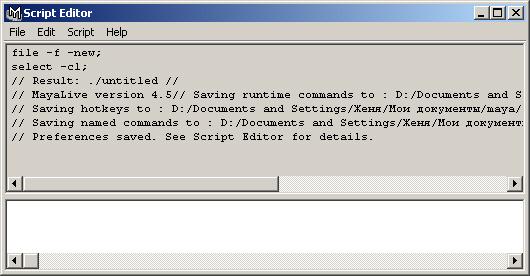
Рис. 14.1. Окно диалога Script Editor с регистрационными записями о прохождении процесса визуализации
Сохраненный файл со сценой указывает, какие файлы и с каким разрешением будут визуализированы, а также в какой папке будут сохраняться готовые изображения. Изменить настройки файлов с расширением .mb, можно воспользовавшись командой render <options> filename.mb. Вот пример команды с несколькими параметрами:
render -x 512 -y 512 -cam persp -im test -of sgi filename.mbОбратите внимание, что все параметры и присвоенные им значения разделены пробелами. Например, параметр – х указывает ширину изображения в пикселах, затем следует пробел, а затем – требуемое значение ширины 512. Введя команду render – more, вы получите список доступных параметров. Для перехода к следующей странице списка команд используйте клавишу Пробел.
— Регулярная проверка качества ссылок по более чем 100 показателям и ежедневный пересчет показателей качества проекта.
— Все известные форматы ссылок: арендные ссылки, вечные ссылки, публикации (упоминания, мнения, отзывы, статьи, пресс-релизы).
— SeoHammer покажет, где рост или падение, а также запросы, на которые нужно обратить внимание.
SeoHammer еще предоставляет технологию Буст, она ускоряет продвижение в десятки раз, а первые результаты появляются уже в течение первых 7 дней. Зарегистрироваться и Начать продвижение
Как при помощи вышеуказанной методики настроить последовательную визуализацию ряда файлов? Для этого нужно создать текстовый файл с расширением .bat, содержащий набор команд, подобных приведенной выше. Например:
render -x 640 -y 480 -cam persp -im testA Jobl.mb render -x 800 -y 600 -cam TopCam -im testB Job2.mb render -x 320 -y 240 -im testC -of tga Job3.mbЕсли теперь ввести имя файла с расширением .bat в командной строке окна MS-DOS, начнется процесс поочередной визуализации указанных файлов. Например, если вы сохранили три вышеприведенные строки в файле Tuesday.bat, достаточно набрать в командной строке Tuesday.
Внимание
Для создания текстовых файлов необходимо пользоваться служебной программой Notepad (Блокнот). Если воспользоваться для этого такими редакторами, как Word, итоговый файл будет содержать не только текст, но и элементы форматирования, например информацию о шрифтах, номера страниц и т. п. Полученный в итоге файл не будет работать.
При наличии подписки на техническую поддержку для Maya у фирмы Alias Wavefront вы можете получить лицензию на установку служебной программы Maya's Batch Renderer на одной или нескольких машинах.
При этом может оказаться, что даже при равномерном распределении нескольких задач между несколькими компьютерами визуализация некоторых сцен заканчивается, в то время как другие находятся еще в процессе обработки. Кроме того, бегать от компьютера к компьютеру и вручную запускать на каждом из них соответствующий файл с расширением. bat крайней неудобно. Поэтому следующий раздел мы посвятим рассмотрению процесса визуализации в сети.
Пакетная визуализация в сети
Существует множество дополнительных служебных программ (обычно их цена составляет несколько сотен долларов), предназначенных для распределения задач визуализации между несколькими компьютерами в сети. Они позволяют управлять процессом с одной машины. С их помощью можно назначить задачи одному или нескольким компьютерам и установить очередь задач в порядке их срочности. Все компьютеры в сети должны иметь доступ к файлам с текстурами и другими данными, расположенным в папке общего доступа. Кроме того, они должны иметь возможность сохранять результаты визуализации в указанной папке. Имейте в виду, что при визуализации фильма процесс невозможно распределить между несколькими машинами. Однако можно визуализировать отдельные кадры, быстро выполнять их последующую обработку и преобразовывать их в формат фильма с помощью служебных программ, предназначенных для монтажа. В число программ, которые пользователи Maya могут использовать для визуализации в сети, входят:
— Разгрузит мастера, специалиста или компанию;
— Позволит гибко управлять расписанием и загрузкой;
— Разошлет оповещения о новых услугах или акциях;
— Позволит принять оплату на карту/кошелек/счет;
— Позволит записываться на групповые и персональные посещения;
— Поможет получить от клиента отзывы о визите к вам;
— Включает в себя сервис чаевых.
Для новых пользователей первый месяц бесплатно. Зарегистрироваться в сервисе
- Render Max (http://rendercorp.com);
- Lemon (http://www.ice.org/-martin/);
- Muster (http://wertex.com);
- Rush (http://3dsite.com/people/erco/ruch/);
- Load Sharing (http://platform.com).
Это коммерческие продукты, имеющие разную стоимость. Например, существует бесплатная версия программы Lemon, которая замечательно подходит для не очень сложных проектов. Но она не позволяет управлять процессом визуализации и изменять параметры в окне диалога Render Globals (Общие параметры визуализации). Наиболее подходящей программой для создания очереди задач на одном компьютере является RenderPal (http://www.shoran.com), и она тоже распространяется бесплатно. Подобные программы можно также найти на сайте http://www.highend3d.com.
Немаловажным фактором при выборе компьютера для визуализации является возможность целиком уместить в оперативной памяти данные, обрабатываемые Maya. Если размер сцены превосходит размер оперативной памяти компьютера, время ее обработки сильно возрастает из-за интенсивного использования файла подкачки. Если же количество оперативной памяти соответствует поставленным задачам, то в качестве ограничивающего фактора остается только скорость работы процессора.
